Configuración De Outlook
Paso 1: Si es la primera vez que se abre Outlook desde su instalación, aparecerá de inmediato una ventana que le solicitará que configure una cuenta de correo electrónico. Hacer clic en siguiente.
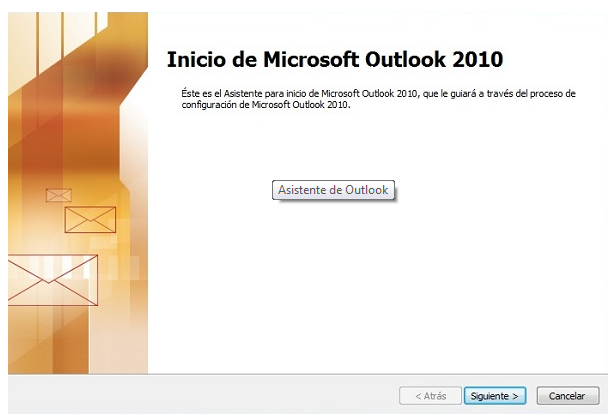
Paso 2: Te preguntará si deseas configurar una cuenta de correo electrónico habilitar la opción si y. Haz clic en siguiente.
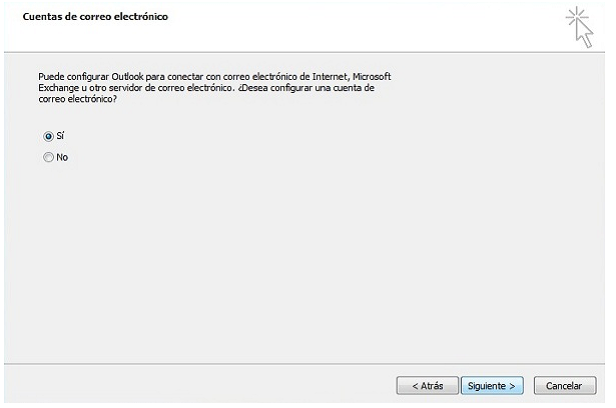
Paso 3: Selecciona la opción “Configurar manualmente las opciones del servidor o tipos de servidores adicionales”. Hacer clic en Siguiente.
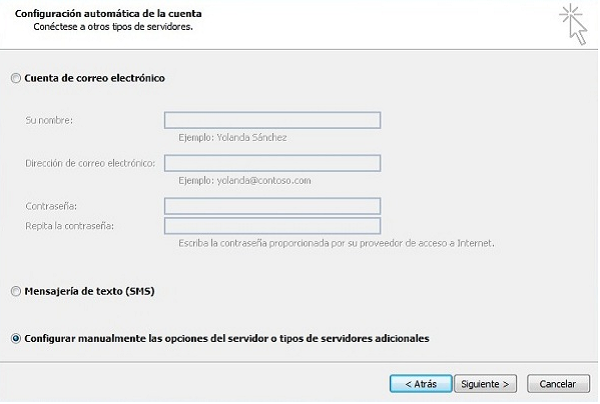
Paso 4: Activar la opción “correo electrónico de Internet” y hacer clic en siguiente.
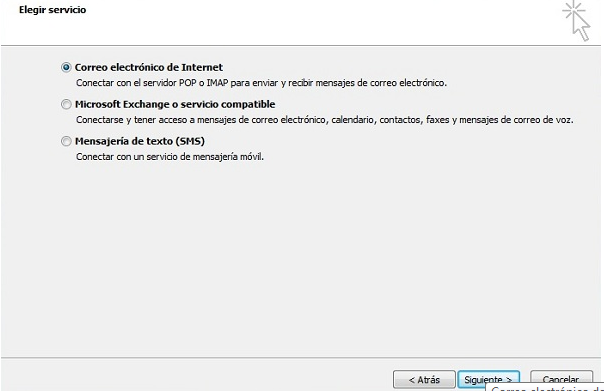
PASO 5.1: En el caso de POP3 Llenar los siguientes campos con los datos correspondientes. De la siguiente manera activar la opción “recordar contraseña“ y dar clic en “mas configuraciones”
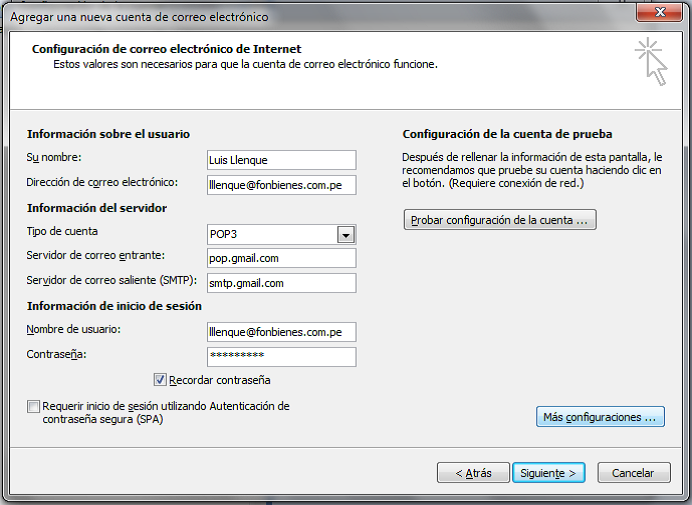
PASO 5.2: En el caso que este configurando una cuenta IMAP se deberá llenar de la siguiente manera. y dar clic en “mas configuraciones”
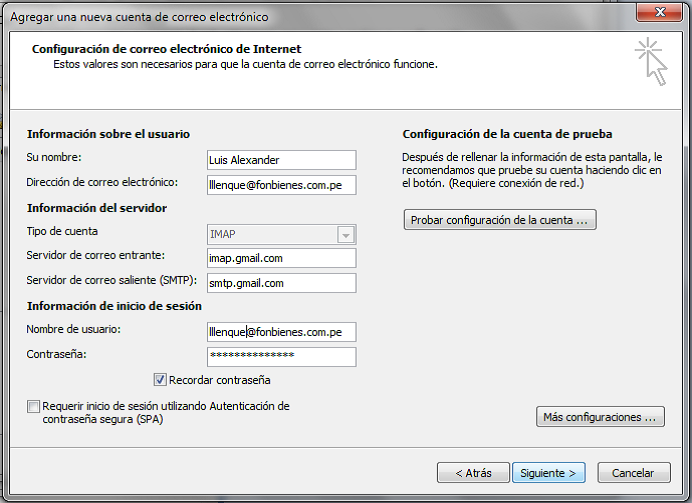
Paso 5.2.1: Aparecerá la siguiente ventana hacer clic en la pestaña “AVANZADAS” y activar la opción “este servidor precisa de conexión cifrada (SSL)” los números de puertos del servidor. Para POP3 deben estar como detalla la imagen.

Paso 5.2.2: En el caso de IMAP es de la siguiente manera:

Paso 6: En la misma ventana hacer clic en la pestaña “Servidor de Salida” y activar la opción “Mi servidor de salida (SMTP) requiere autenticación” y “Utilizar la misma configuración que mi servidor de correo de entrada”. (para ambas configuraciones es igual) POP e IMAP. Luego click en Finalizar.
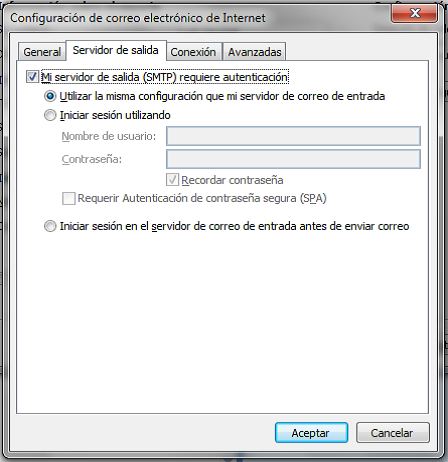
 NucleoPerú
NucleoPerú